Note:
- Este tutorial requiere acceso a Oracle Cloud. Para registrarse en una cuenta gratuita, consulte Introducción a Oracle Cloud Infrastructure Free Tier.
- Utiliza valores de ejemplo para credenciales, arrendamiento y compartimentos de Oracle Cloud Infrastructure. Al finalizar el laboratorio, sustituya estos valores por otros específicos del entorno en la nube.
Simplifique la transferencia segura de archivos con SFTPGo y Oracle Cloud Infrastructure Object Storage
Introducción
En un mundo cada vez más interconectado, la necesidad de soluciones de transferencia de archivos seguras y eficientes se ha vuelto primordial. Ya sea compartiendo datos confidenciales, colaborando en proyectos o automatizando flujos de trabajo, un servidor de protocolo de transferencia segura de archivos (SFTP) confiable puede optimizar estos procesos al tiempo que garantiza la integridad y confidencialidad de los datos. Cuando se trata de aprovechar el poder de la nube para tales tareas, Oracle Cloud Infrastructure (OCI) se destaca como una plataforma sólida.
SFTPGo, un servidor SFTP de código abierto, proporciona una base flexible para gestionar las transferencias de archivos, mientras que Oracle Cloud Infrastructure Object Storage ofrece una solución eficaz y ampliable para almacenar y recuperar datos.
Objetivos
- Explore la integración perfecta de SFTPGo y Oracle Cloud Infrastructure Object Storage para establecer un servidor SFTP seguro y de alto rendimiento en el entorno de OCI.
Requisitos
- Acceso a un arrendamiento de OCI.
Tarea 1: Activar API compatible con S3
Asegúrese de que tiene activada la API de compatibilidad S3 en su arrendamiento. Para obtener más información, consulte API de compatibilidad de Amazon S3 de Object Storage.
Tarea 2: Generación de claves secretas
Siga esta documentación para generar claves secretas. Mantenga el secreto generado y las claves de acceso seguras. Los necesitaremos en un paso posterior.
Tarea 3: Creación de un cubo
Cree un cubo en el compartimento compatible con S3 que ha seleccionado en la tarea 1.
Tarea 4: Configuración de SFTPGo en una instancia de OCI
SFTPGo es un servidor SFTP totalmente equipado y altamente configurable con soporte opcional HTTP/S, FTP/S y WebDAV. Backends de almacenamiento soportados: sistema de archivos local, sistema de archivos local cifrado, almacenamiento de objetos y de código abierto SFTPGo.
Cree una nueva máquina virtual e instale y configure SFTPGo en esta máquina.
Nota: Puede configurar SFTPGo en Linux o en una máquina Windows.
Una vez instalado, debe conectarse al portal de administración y configurar la cuenta de usuario administrador. A continuación, puede iniciar sesión con credenciales de administrador e iniciar la configuración de cuentas de usuario.
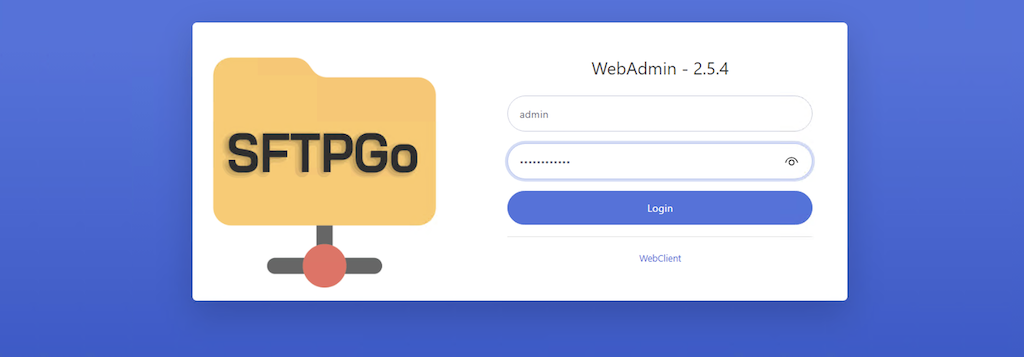
Tarea 5: Agregar usuarios en SFTPGo
-
Seleccione Usuarios en el menú de navegación y haga clic en Botón Más.
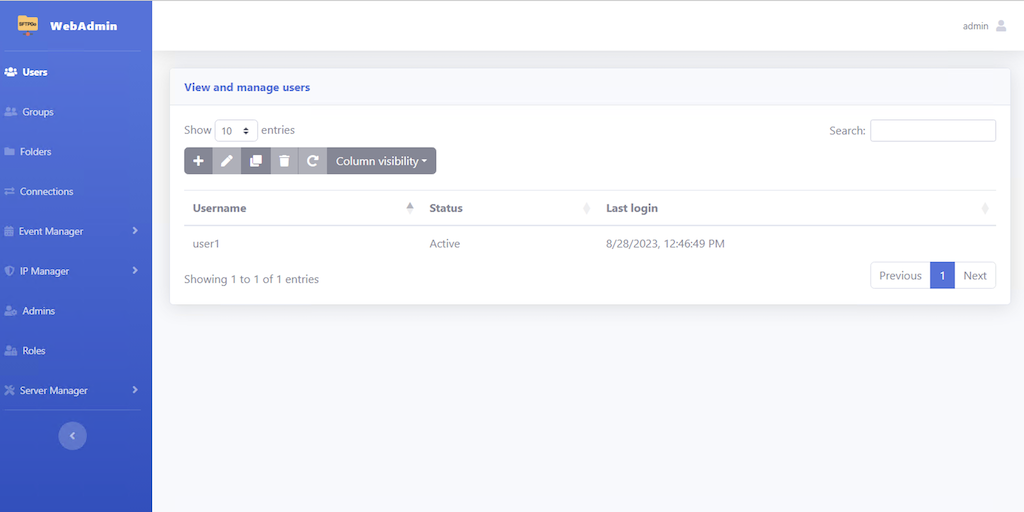
-
Configure el nombre de usuario y la contraseña del usuario.
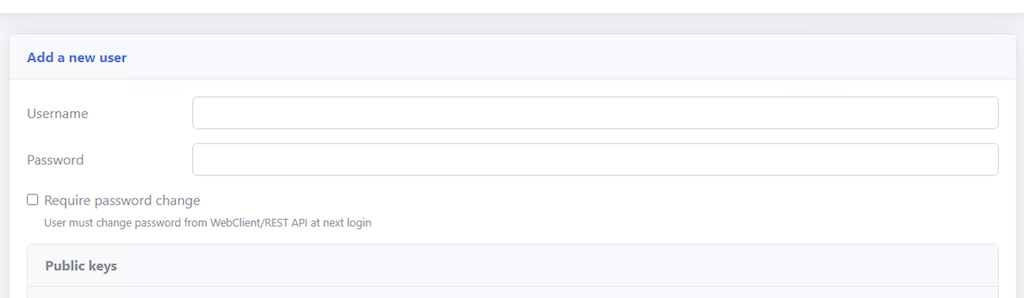
Tarea 6: Configuración de Oracle Object Storage para el usuario
-
En la página Agregar usuario, seleccione Almacenamiento como S3 Compatible.
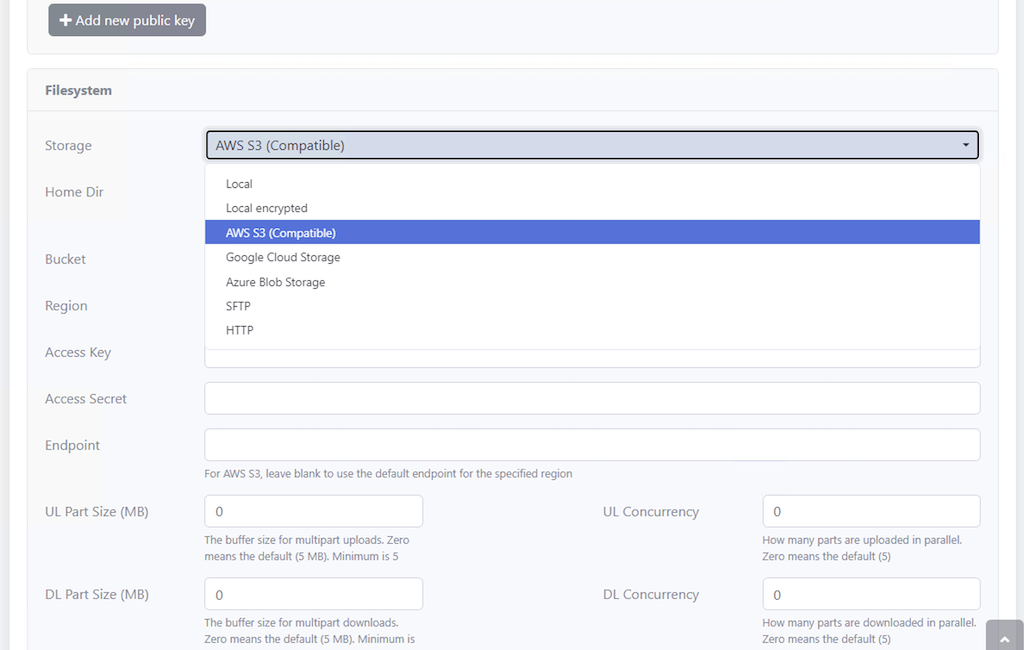
-
Deje en blanco el campo Directorio Raíz.
-
En el campo Cubo, proporcione el nombre del cubo.
-
En el campo Región, proporcione la región que desea utilizar.
-
En el campo clave de acceso, pegue la clave de acceso generada en la tarea 2.
-
En el campo Clave secreta, pegue la clave secreta generada en la tarea 2.
-
En el campo Punto final, pegue la URL compatible con OCI S3:
https://{namespace}.compat.objectstorage.{region}.oraclecloud.comNota: Sustituya
namespaceyregionen la URL mencionada anteriormente.También puede asignar una carpeta de un cubo a un único usuario mediante la opción
key_prefix. Solo el usuario puede acceder al cubo asignado al usuario.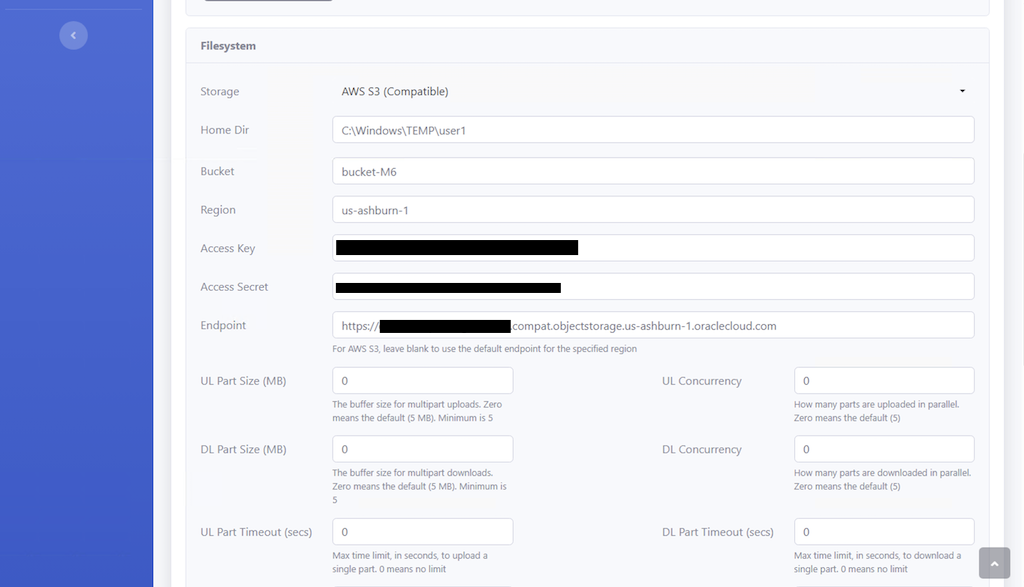
-
Active Use path-style address, es decir,
endpoint/BUCKET/KEYen la parte inferior de la sección.
-
Ejecutar y Guardar.
Tarea 7: Iniciar sesión con los detalles de usuario creados y verificar
Conéctese como el usuario que acaba de crear y verifique que la página inicial muestra el contenido del cubo.
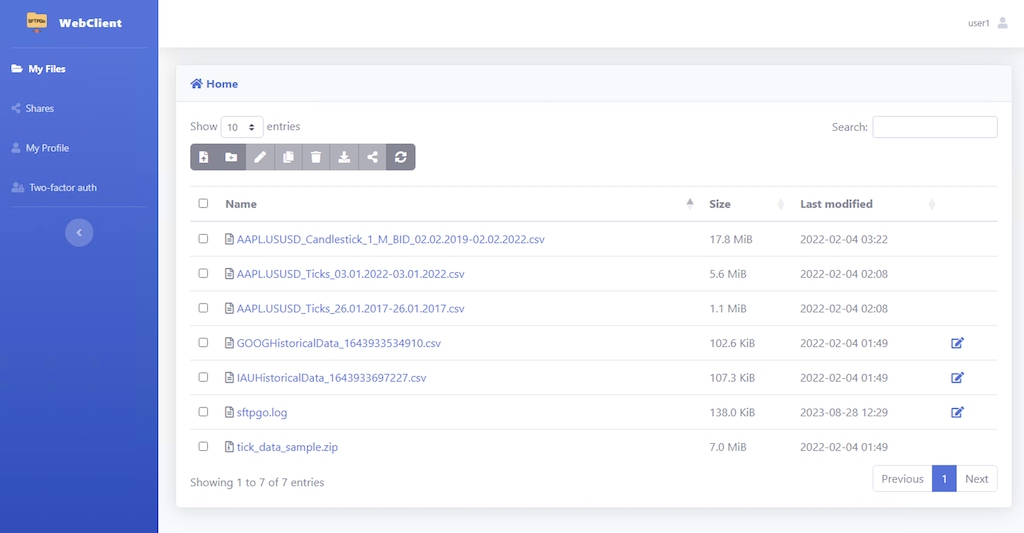
Tarea 8: Verificar mediante el protocolo SFTP
-
Inicie sesión con el protocolo SFTP ejecutando el siguiente comando sftp. Sustituya
username,instance_ipysftp port.sftp -P {sftp_port} {username}@{instance_ip} -
Ejecute el comando
lsy debería ver el contenido del cubo asignado.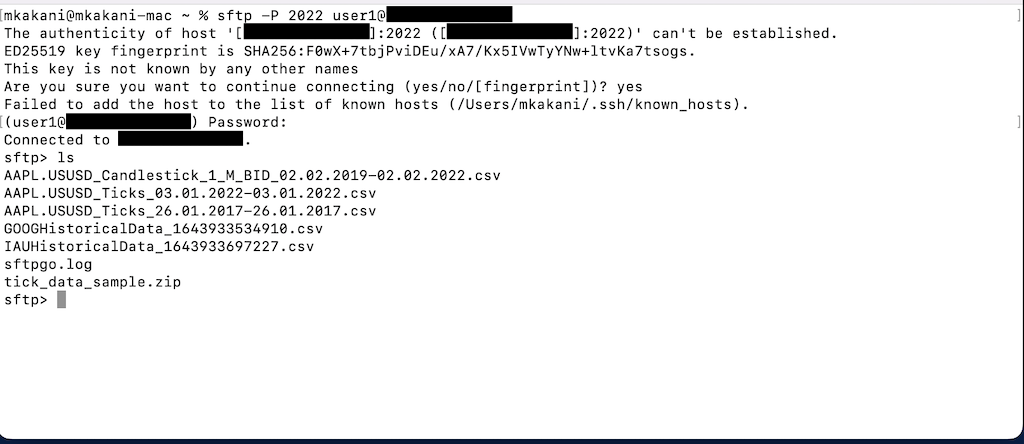
Nota: Asegúrese de que el puerto sftp está abierto para la entrada en la lista de seguridad de red virtual de Oracle Cloud.
Enlaces relacionados
Agradecimientos
Autor: Mayank Kakani (arquitecto de OCI Cloud)
Más recursos de aprendizaje
Explore otros laboratorios en docs.oracle.com/learn o acceda a más contenido de aprendizaje gratuito en el canal YouTube de Oracle Learning. Además, visite education.oracle.com/learning-explorer para convertirse en Oracle Learning Explorer.
Para obtener documentación sobre el producto, visite Oracle Help Center.
Simplify Secure File Transfer with SFTPGo and Oracle Cloud Infrastructure Object Storage
F86713-02
June 2024